PS.制作最简单的动态图片!!!
1、打开ps软件。
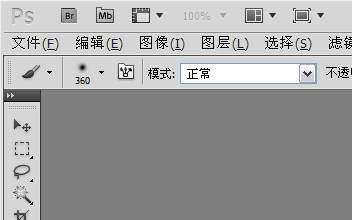
2、打开一张图片。
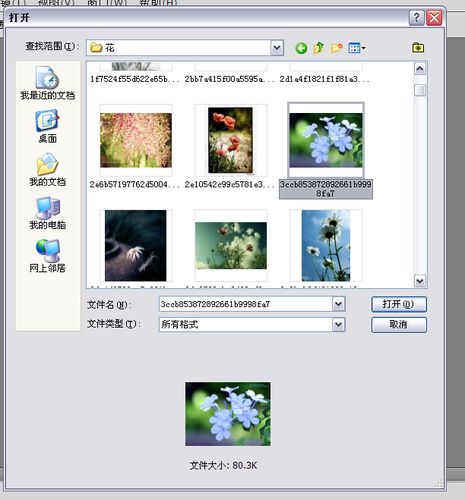
3、复制一张背景图片,在背景副本上进行操作。

4、新建一个图层。

5、在新建的图层上面使用画笔工具画一个图像。画笔大小可以进行调整。画笔颜色也可以进行调整。我用画笔画了一棵树上去。(注:你也可以不用画笔工具画,可以在选择其他的照片或者用钢笔工具进行绘制,都不影响)


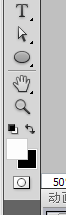

6、现在进行最关键的一步。窗口---------动画,进入动画窗口。如下图所示
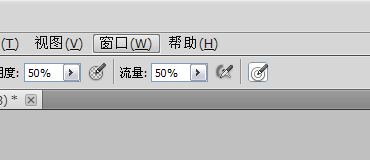

7、然后我们添加一帧。


8、使用移动工具移动图层上面那棵画好的树的位置。
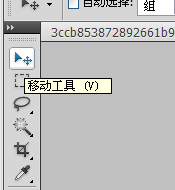

9、然后添加过渡帧。选中第一帧,然后点击过渡帧按钮。添加的帧数可以自己设定,这里我添加的是8帧。得到的动画窗口是这样的。



10、此时我们可以点击空格键播放。你会发现运行速度很快,这时我们需要设置过渡的时间。选中所有的帧,然后点击0秒下的三角形,选择过度的时间,我选择的是0.1秒。然后再按空格键,你会发现此时的动画效果已经达到你的要求了。
11、然后我们需要保存图片。文件------储存为-------web模式。
声明:本网站引用、摘录或转载内容仅供网站访问者交流或参考,不代表本站立场,如存在版权或非法内容,请联系站长删除,联系邮箱:site.kefu@qq.com。
阅读量:157
阅读量:190
阅读量:124
阅读量:154
阅读量:163